陈老老老板🤴 🧙♂️本文专栏:生活(主要讲一下自己生活相关的内容)生活就像海洋,只有意志坚强的人,才能到达彼岸。
🧙♂️本文简述:ONLYOFFICE相信大家已经有所了解,本篇讲一下onlyoffice本地部署。
🧙♂️上一篇文章: 年度总结-你觉得什么叫生活?
🦹有任何问题,都可以私聊我,在文章最后也可以加我的vx。感谢支持!
🦹我认为人人都可以学好编程,我愿意成为你的领路人!

🧙♂️前言
相信大家已经有所了解ONLYOFFICE这个神中神办公软件,如果不了解请看我的介绍文章:真正的办公神器-ONLYOFFICE你了解多少?,最近公司产品突然提出一个需求要实现文档实时在线浏览编辑等一系列功能,需求评审我直接举手,这个活我来!之前对ONLYOFFICE有一定的了解,但是对于二次开发与整合方面一直没深入探索,正好借着本次机会,上班学习走起!本篇给大家讲一下ONLYOFFICE本地部署的相关步骤与注意事项。 想急速体验线上开发空间,点击注册链接,急速体验线上协作空间

一、👨🎓ONLYOFFICE开发者版本
开发者版本说明: 之前平时使用的都是在线版本,这次我们使用开发者版本,现在有30天免费试用,快去尝试一下吧!ONLYOFFICE开发者版本支持使用Docker、Debian、Ubuntu、CentOS、Windows、AMI、阿里巴巴方式进行安装,市面上热门安装方式都有,非常齐全。最最最重要的是开发版支持私有化部署,集成到自己的项目中,实现个性化的在线编辑功能。网址:点击查看ONLYOFFICE开发者版网址

二、👨🚀Windows部署ONLYOFFICE
安装说明: 接下来会逐步演示安装步骤,非常简单!本地安装Onlyoffice需要有四个前置软件,Erlang: 24.2 版本、RabbitMQ:3.9.12 版本、Redis:5.0 版本、PostgreSQL: 12.9 版本或者更高,我们先将这个几个前置安装之后再安装Onlyoffice。
1.Erlang安装
说明: 通过点击此链接进行下载:Erlang点击下载,下载完之后安装包名为otp_win64_24.2.exe,右键管理员方式运行。

选好位置,我是喜欢单独放在除C盘外的其他盘,单独文件夹保持。

点击next,显示Completed完成则关闭即可。

3.RabbitMQ安装
说明: 通过点击此链接进行下载:RabbitMQ点击下载,下载完之后安装包名为rabbitmq-server-3.9.12.exe,右键管理员方式运行。

选好存储位置。

点击next,显示Completed完成则关闭即可。

3.RabbitMQ安装
说明: 通过点击此链接进行下载:Redis点击下载,下载完之后安装包名为Redis-x64-5.0.9.msi,右键管理员方式运行。

选好存储位置。

点击next,显示Completed完成则关闭即可。

4.PostgreSQL安装
说明: 通过点击此链接进行下载:PostgreSQL点击下载,下载完之后安装包名为postgresql-16.1-1-windows-x64.exe,右键管理员方式运行。
安装很简单一直next,这里就只展示重点部分。选择安装目录。

所需服务,默认全选。

给超级管理员一个密码,我输入的是postgre。这里注意这个密码之后登录postgre需要用到。

端口号默认即可。

local即可,之后一直next等待完成即可。

点击finish,继续安装Stack Builder。

选择postgreSQL 16。

类别选择第一个中第一个即可。

选择安装位置。

只有英语,直接下一个即可。

重点: 初始化onlyoffice所需数据库、用户与权限,非常重要!
找到postgresql安装路径,进入pgAdmin 4\runtime中点击pgAdmin4.exe。

输入安装时的密码,我这里是postgre。

创建用户onlyoffice,右键Login/Group Roles。

用户名与密码都为:onlyoffice。


设置用户权限,这里如下选择即可,点击Save。

创建对应数据库,右键Database,点击create。

database名为onlyoffice,Owner选择刚创建好的onlyoffice用户。之后安装onlyoffice需要用到,十分重要。

5.ONLYOFFICE开发者版本安装
说明: 通过点击此链接进行下载:ONLYOFFICE点击下载,下载完之后安装包名为onlyoffice-documentserver-de.exe,右键管理员方式运行。
选择安装位置。

默认选项即可。

完成postgresql初始化,这里默认即可。

RabbitMQ默认即可。

Redis默认即可。

显示这个即安装完成!

6.测试是否成功
说明: 前面的安装都已完成就可以进行测试,搜索栏搜索命令,点击以管理员身份运行,输入net start DsExampleSvc,等待服务启动。
如果想自动启动可以 输入sc config DsExampleSvc start=auto

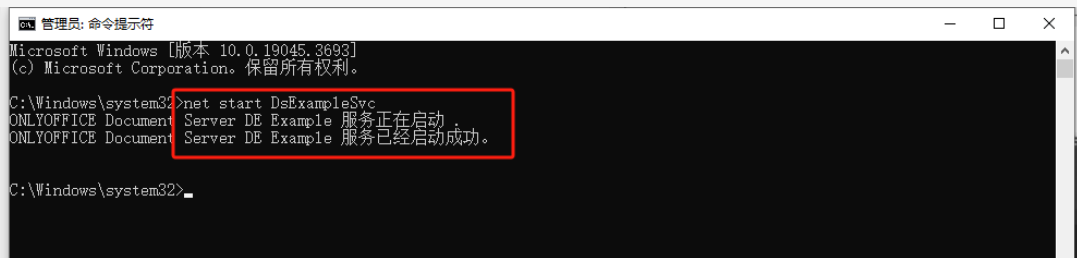
启动成功去浏览器地址栏输入:http://localhost/example/,进入如下页面说明安装启动成功,是不是非常简单!👍👍👍

7.扩展:启动错误,端口占用问题解决
说明:onlyoffice安装程序默认会将80端口作为默认的访问端口,如果服务器开启了如IIS类似的应用已经占用了80端口有可能导致onlyOffice服务器无法启动。只有启动错误或需要指定端口才需要更改,其余不用执行以下步骤。

此文件中会出现,以下报错。


解决方法:需要卸载onlyoffice,并且在执行安装程序时手动指定新的端口。找到安装目录,点击unins000.exe进行卸载。

卸载完成之后,找到onlyoffice的安装包,按shift + 右键,点击在此处打开powershell窗口,输入onlyoffice-documentserver-ee.exe /DS_PORT= 8088 ,此处8080就是你想指定的端口。

三、👨⚖️ONLYOFFICE 协作空间 2.0 现已发布:十点功能超大升级!!
1.新增公共房间功能
说明:可以在公共房间中,通过外部链接邀请用户,这样他们无需注册即可查看文件。点击设置路径:新房间 - 公共房间。可以使用密码保护功能,限制对文件内容的复制、下载和打印。


如果想不同的访问权限设置不同参数,现在支持生成多个外部链接。全方面的保障信息的安全。

除此之外还可以使用相应的嵌入设置,轻松将公共房间嵌入到任意网络界面中。对于个人网站或服务的用户可以直接非常方便地从前端访问房间文件,减少用户的访问路径,极大增强用户体验感。

2.房间管理相关新功能
说明:基于“我的文档”板块的文件和文件夹创建房间。如果仅有一个文件夹被选中,其内容会被复制到创建的房间中。

同时房间管理方面还增加了很多新功能,相对于之前的体验越来越方便了:
-
下载房间;

-
离开房间并更改房间所有者;

- 在回收站中按房间筛选。


3.数据重分配功能
说明:2.0版本可以重新分配禁用状态的用户的房间,以及存储在房间内的文件。数据会被重分配给执行操作的管理员,也可以手动选择其他目标用户。在重分配数据时,可以选择是否删除用户。如果您删除用户并重分配其数据,其个人文件也会被删除。点击相应的按钮,可中止已开始的重分配进程。设置路径:帐号-配置文件上下文菜单 - 重分配数据。

4.更多插件,更多功能
说明:最新版本增加了内置的系统插件,可支持协作空间实现更多功能。协作空间的所有者和管理员可通过集成设置启用这些插件。所有用户都可以使用启动插件。同时可以创建和连接自己的插件,为更多喜欢搞个人插件的开发者提供了渠道。都是非常好用的插件,功能点明确,操作更加简单。

当前版本中,有三个系统插件:
-
PDF 转换器,可用于将文档、工作表、幻灯片和表单转换为 PDF 格式;

-
draw.io,可用于创建、编辑和插入专业图表;

-
语音转文字,可将音频和视频文件中的语音转换为文本。

5.表单处理功能增强
说明:新版本增加了筛选(按类别、语言和名称)和排序(按名称和修改日期)功能,内置表单库的导航功能更加方便,可以快速访问现成可用的表单模板。

用户激励活动:可以向表单库提交自己创建的表单模板,并获得奖励。请注意:提交的表单都会经过官方团队的审核。
设置路径:表单文件上下文菜单 - 提交至表单库。

6.个人资料页面重新设计
说明:个人资料的导航更直观,所有个人设置归纳到四个选项卡,增加更多个性化设置,可以随自己的心意更改:
- 登录:跟踪活动会话,必要时登出;
- 通知:启用/禁用通知;
- 文件管理:这些设置原本在左侧面板,现移至此处(见下方屏幕截图);
- 界面主题:选择浅色、深色或系统主题。


8.技术堆栈更新
说明: ONLYOFFICE 协作空间技术方面也进行了针对于主流技术的更新,使用最新的组件和引擎,包括 .NET Core 和服务器端最新版本的 .NET,客户端使用React ,紧跟技术潮流。
在版本 2.0 中,我们更新了技术堆栈,以确保更可靠地处理:
·React v18 及相关客户端程序库更新;
·支持 OpenSearch 和最新版的 Elasticsearch;
·更新了 Storybook 和组件说明。
9.开发者工具与集成
说明: 除了激活系统插件外,现在还可以使用插件 SDK 和可用代码样例,为协作空间构建和添加自己的插件。Webhook中可以基于协作空间中的各种事件,在使用的任意应用或网站上执行自定义操作,增加了更多可操作性!

针对于安装了独立文档服务器、需要将其与协作空间集成的用户来说,自托管的协作空间集成设置中新增了一个板块,可轻松连接ONLYOFFICE 文档,集成变得更加简单、高效。
10.RTL 界面
在 ONLYOFFICE 协作空间 2.0 中,可以在测试版模式下启用界面 RTL 语言。
如果发现了错误,请通过论坛提交或发邮件至 documentation@onlyoffice.com 联系官方。
设置路径:我的个人资料 - 语言

🧙♀️总结
新版本更新给我带来了很多新奇体验,使用起来更加舒服,很多功能都进行了优化,针对于主流技术的不断更新,用户的数据安全得到了更有力地保障。总的来说ONLYOFFICE的安装与部署是非常简单的,本篇中本地部署每一步都进行了非常详细的讲解,按顺序安装一定会成功的!快去尝试一下吧!ONLYOFFICE与Springboot的整合已经实现了一个开源项目将会在下一篇单独讲解,之后会探索它的更多功能点,帮助大家更好地了解ONLYOFFICE。ONLYOFFICE官网:ONLYOFFICE官网,尝试一下就知道它有多棒!想急速体验线上开发空间,点击注册链接,急速体验线上协作空间
)
)





)
介绍及示例(4)- redis -异步读取)
)








-JZ49:丑数(算法-其他))
